원격 세션에서 잠기지 마십시오.
- 원격 데스크톱 연결에 연결할 때 로그인하기 전에 자격 증명을 확인해야 합니다.
- 이렇게 하면 승인되지 않은 사용자가 귀하의 정보에 액세스하고 데이터를 사용하는 것을 방지할 수 있습니다.
- 그러나 때로는 자격 증명을 확인할 수 없으므로 해결 방법을 알아보십시오.
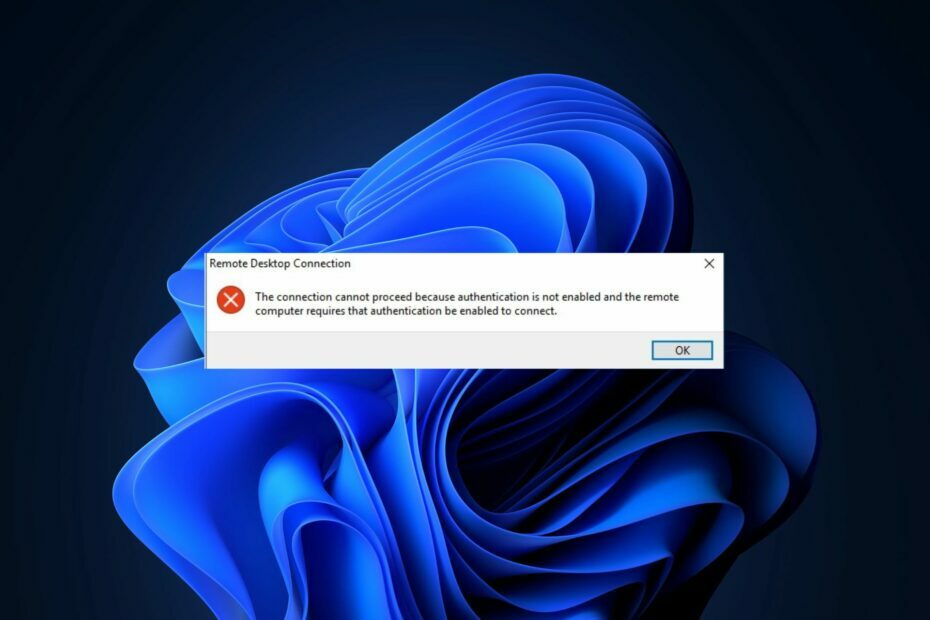
엑스다운로드 파일을 클릭하여 설치
이 소프트웨어는 일반적인 컴퓨터 오류를 복구하고 파일 손실, 맬웨어, 하드웨어 오류로부터 사용자를 보호하고 최대 성능을 위해 PC를 최적화합니다. 간단한 3단계로 PC 문제를 해결하고 바이러스를 제거하세요.
- Restoro PC 수리 도구 다운로드 특허 기술로 제공되는 (특허 가능 여기).
- 딸깍 하는 소리 스캔 시작 PC 문제를 일으킬 수 있는 Windows 문제를 찾습니다.
- 딸깍 하는 소리 모두 고쳐주세요 컴퓨터의 보안 및 성능에 영향을 미치는 문제를 해결합니다.
- Restoro가 다운로드되었습니다. 0 이번 달 독자 여러분.
원격 데스크톱에서 연결을 시도하고 연결이 거부되었다는 오류가 발생하는 경우 아직 인증되지 않았기 때문일 가능성이 큽니다.
원격 데스크톱 연결을 시작하면 연결하려는 컴퓨터의 자격 증명을 입력하라는 메시지가 표시됩니다. 인증 세부 정보가 확인되기 전에는 진행할 수 없습니다.
인증이 필요한 이유는 RDP가 관리자가 사용하도록 되어 있기 때문입니다. 관리자는 네트워크의 모든 컴퓨터에 연결하여 원격으로 관리할 수 있습니다. 보안되지 않은 상태로 두면 누구나 컴퓨터에 연결하여 사용할 수 있습니다.
액세스 권한이 있는 사람은 누구나 부도덕한 활동에 대한 세부 정보를 이용할 수 있으므로 사용자의 데이터가 위험에 처할 수 있습니다. 때때로, 당신은 RDP 인증 오류 당신의 설정 때문에.
내 원격 데스크톱 연결이 연결되지 않는 이유는 무엇입니까?
원격 데스크톱 연결이 연결되지 않는 몇 가지 이유가 있습니다. 다음은 가장 일반적인 것입니다.
- 권한이 충분하지 않습니다. – 가장 일반적인 이유는 연결하려는 컴퓨터에 대상 컴퓨터에 액세스할 수 있는 올바른 권한이 없기 때문입니다. 권한 수준이 너무 낮은 도메인 계정을 사용 중이거나 어떤 이유로 계정이 잠긴 경우 이런 일이 발생할 수 있습니다.
- 방화벽이 연결을 차단하고 있습니다. – Windows 방화벽 또는 기타 타사 방화벽 소프트웨어와 같이 컴퓨터에 설치한 방화벽이 원격 데스크톱에 대한 액세스를 차단하고 있지 않은지 확인하십시오.
- 원격 컴퓨터가 오프라인이거나 응답하지 않습니다. – 이것은 사용자가 원격 컴퓨터를 끄거나 네트워크에서 연결을 끊은 경우에 발생할 수 있습니다. 또한 간헐적인 네트워크 연결로 인해 이러한 문제가 발생할 수 있습니다.
- 지원되지 않는 버전 – 지원되지 않는 Windows 원격 데스크톱 버전을 사용 중인 경우 현재 OS에서 지원하는 최신 버전으로 업그레이드해야 합니다.
- 네트워크 연결 불량 – 원격 데스크톱에는 강력한 인터넷 연결이 필요하지 않습니다. 그러나 장치와 원격 컴퓨터 간에 연결이 필요합니다. 유선 연결을 사용하는 경우 연결되어 있고 제대로 작동하는지 확인하세요.
위의 사항이 오류의 원인일 수 있다고 의심되는 경우 고급 문제 해결 단계를 진행하십시오.
인증이 필요하기 때문에 진행할 수 없습니다 오류를 어떻게 해결할 수 있습니까?
1. 네트워크 연결 확인
컴퓨터가 인터넷에 연결되어 있는지 확인하십시오. 그렇지 않은 경우 원격 데스크톱 세션이 연결되지 않을 수 있습니다.
일시적으로 연결을 사용할 수 없거나 문제가 발생할 수도 있습니다. 연결 상태를 확인하고 다시 시도하십시오.
2. 소프트웨어 업데이트
이 오류가 발생하면 RDP 연결이 서버에서 지원하지 않는 RDP 프로토콜 버전을 사용하고 있음을 의미합니다.
전문가 팁:
후원
특히 리포지토리가 손상되었거나 Windows 파일이 누락된 경우 일부 PC 문제는 해결하기 어렵습니다. 오류를 수정하는 데 문제가 있는 경우 시스템이 부분적으로 손상되었을 수 있습니다.
컴퓨터를 스캔하고 결함이 무엇인지 식별하는 도구인 Restoro를 설치하는 것이 좋습니다.
여기를 클릭하세요 다운로드하고 복구를 시작합니다.
이 문제를 해결하려면 컴퓨터에서 RDP 프로토콜을 업데이트해야 합니다. Windows 업데이트 또는 Microsoft 웹 사이트에서 최신 버전의 Microsoft 원격 데스크톱 연결 클라이언트 소프트웨어를 컴퓨터에 설치할 수 있습니다.
3. 방화벽 비활성화
당신이 얻을 때 인증이 필요하기 때문에 진행할 수 없습니다 오류는 일반적으로 방화벽 때문입니다. 가장 일반적인 방화벽은 Windows 방화벽이고 두 번째로 일반적인 방화벽은 타사 방화벽입니다.
방화벽이 원격 액세스를 차단하고 있을 수 있습니다. 방화벽 및 바이러스 백신 소프트웨어를 비활성화한 다음 문제가 지속되는지 확인하십시오. 방화벽을 비활성화한 후 웹 사이트에 액세스할 수 있는 경우 RDP에 대한 예외를 추가하십시오.
- 0x00000b11: Windows 10 및 11에서 이 오류를 수정하는 방법
- Lenovo 노트북 블랙 스크린: 5단계로 해결하는 방법
- 0x40010004 작업 스케줄러 오류: 3가지 해결 방법
- 수정: 오류 0x00001B로 작업 실패
- 오류 0x80029c4a는 무엇이며 신속하게 수정하는 방법
4. 네트워크 수준 인증 편집
- 을 치다 윈도우 + 아르 자형 열 수 있는 키 달리다 명령.
- 유형 등록 대화 상자에서 다음을 누릅니다. 입력하다.
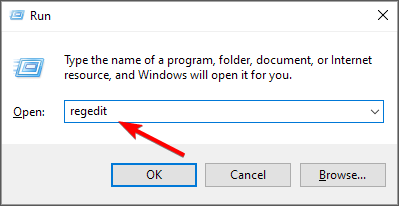
- 다음 위치로 이동합니다.
HKEY_LOCAL_MACHINE\SYSTEM\CurrentControlSet\Control\터미널 서버\WinStation\RDP-Tcp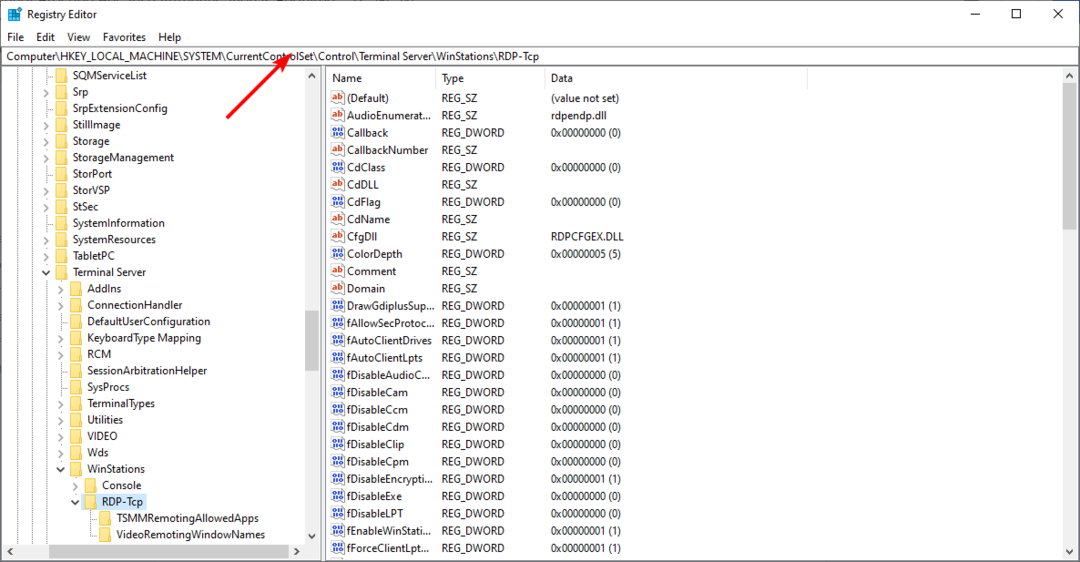
- 마우스 오른쪽 버튼으로 클릭 보안 계층, 선택하다 DWORD 수정 편집 값 데이터 0으로 한 다음 클릭 좋아요.
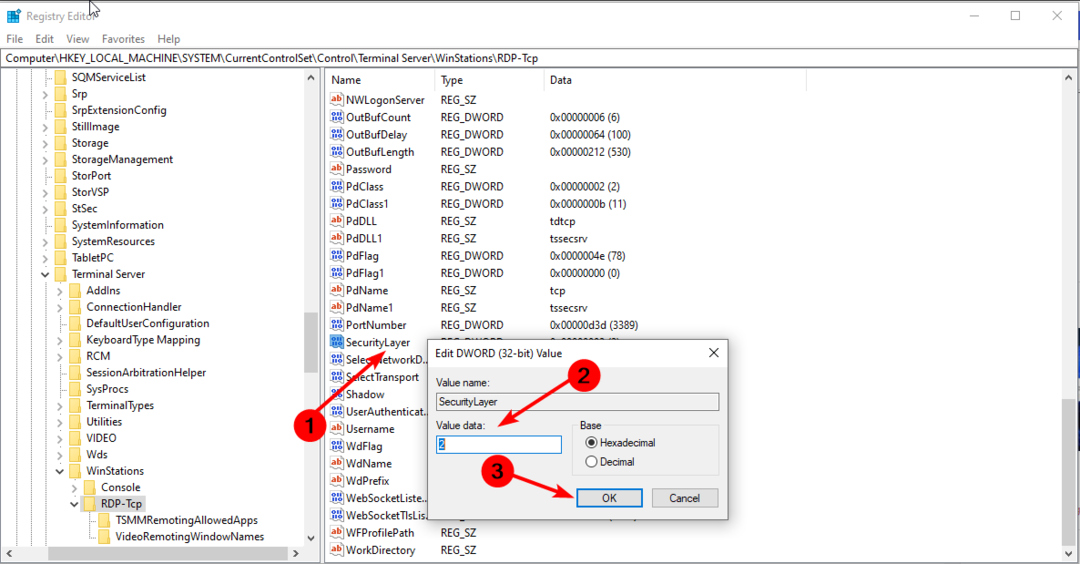
5. 최근 Windows 업데이트 제거
항상 최신 Windows 업데이트를 사용할 수 있는 즉시 최신 상태로 유지하는 것이 좋지만 때때로 문제가 발생할 수 있습니다.
일부 업데이트는 수정하는 것보다 더 많은 문제를 일으킵니다. 이러한 문제 중 하나는 RDP 인증 오류입니다. 최근에 새 업데이트를 설치한 경우 작업을 되돌리고 오류가 지속되는지 확인하십시오.
원격 데스크톱 네트워크 수준 인증을 어떻게 비활성화합니까?
기본적으로 네트워크 수준 인증은 원격 데스크톱 클라이언트에서 활성화됩니다. 즉, 모든 사용자가 원격 컴퓨터에 연결하려면 유효한 도메인 계정이 있어야 합니다.
네트워크 수준 인증을 사용하도록 환경을 구성하지 않은 경우 다음 단계에 따라 비활성화할 수 있습니다.
- 을 치다 윈도우 키, 유형 제어판 검색창에서 클릭 열려 있는.

- 선택하다 시스템 및 보안.

- 클릭 원격 액세스를 허용합니다.
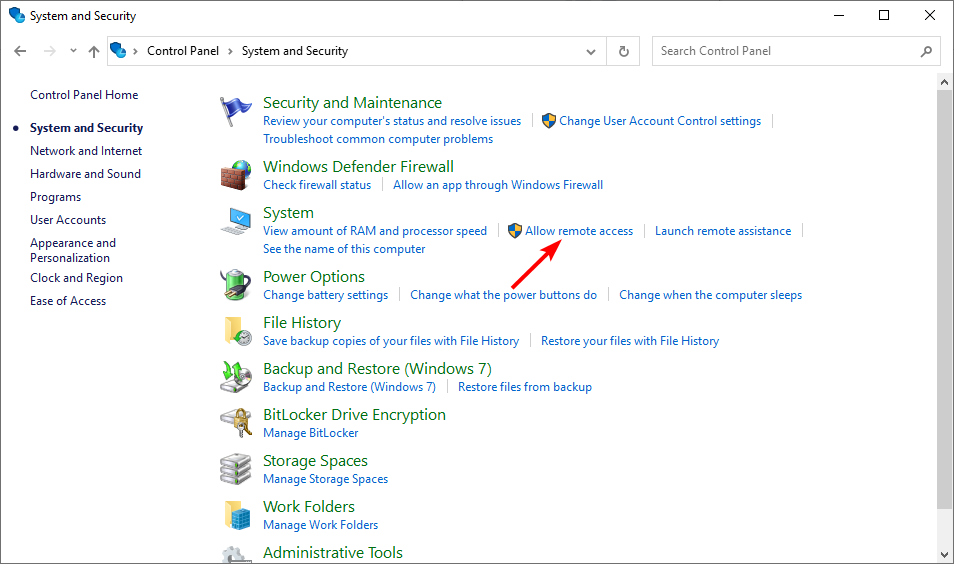
- 을 치다 원격 탭, 아래 원격 데스크탑, 선택 취소 네트워크 수준 인증을 사용하여 원격 데스크톱을 실행하는 컴퓨터에서만 연결 허용.
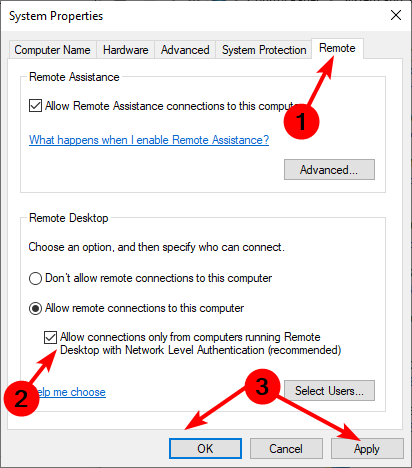
인증이 필요하기 때문에 진행할 수 없는 원격 데스크톱 문제를 해결하는 방법입니다. 당신은 또한 만날 수 있습니다 지역 보안 기관에 연락할 수 없습니다. 오류가 발생하지만 자세한 가이드는 이 문제를 우회하는 단계별 프로세스를 제공합니다.
당신의 원격 세션 연결이 끊어졌습니다, 우리는 또한 동일한 전문가 가이드를 가지고 있으므로 반드시 확인하십시오.
아래에서 이 주제에 대한 추가 생각을 알려주십시오.
여전히 문제가 있습니까? 이 도구로 문제를 해결하세요.
후원
위의 조언으로 문제가 해결되지 않으면 PC에서 더 심각한 Windows 문제가 발생할 수 있습니다. 추천합니다 이 PC 수리 도구 다운로드 (TrustPilot.com에서 우수 등급으로 평가됨) 쉽게 해결할 수 있습니다. 설치 후 다음을 클릭하기만 하면 됩니다. 스캔 시작 버튼을 누른 다음 모두 고쳐주세요.

